WPS的Word文档中怎样输入垂直的文字?
设·集合小编 发布时间:2023-03-27 17:54:19 959次最后更新:2024-03-08 11:53:19
在一些书籍中,会看到垂直的文字,特别是古时候,这些垂直的文字特别多,那么在WPS中怎么实现垂直文字呢?下面就来给大家分享下,WPS的Word文档中怎样输入垂直的文字的方法。
工具/软件
硬件型号:联想(Lenovo)天逸510S
系统版本:Windows7
所需软件:Word2018
方法/步骤
第1步
打开WPS的word文档,点击“插入”
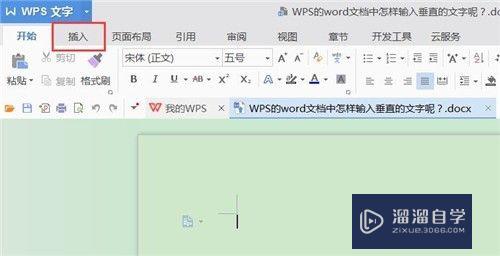
第2步
点击插入后,再点击“表格”,然后选择第一个,一行一列的表格
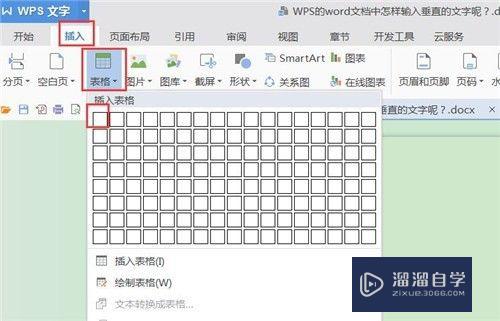
第3步
然后word文档就自动显示了一列框框。
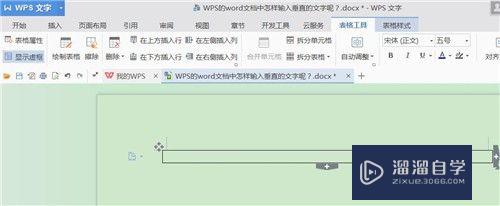
第4步
输入你的文字,比如“今天天气好晴朗!”

第5步
然后选中那一列表格,右击鼠标,点击“文字方向”
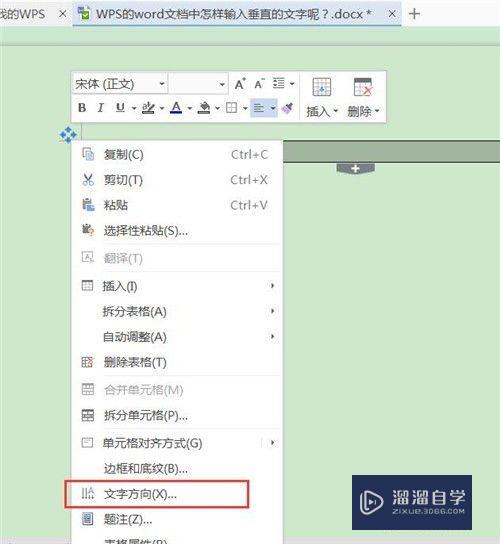
第6步
选择自己合适的竖排文字排列方式,点击“确认”
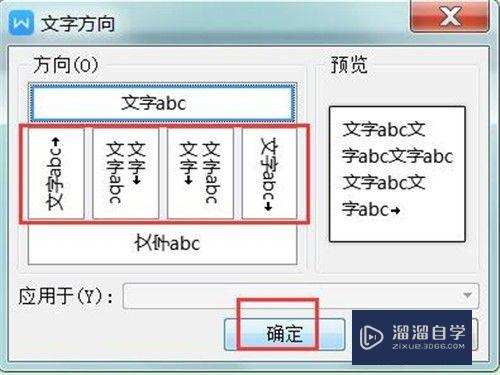
第7步
然后跳转好表格的尺寸,让文字展示在一列上。
然后点击表格,然后点击上方状态栏的“表格样式”,再点击“边框”

第8步
边框选择“无边框”,四周都没有边框的,这样文字的边框就会隐藏了。
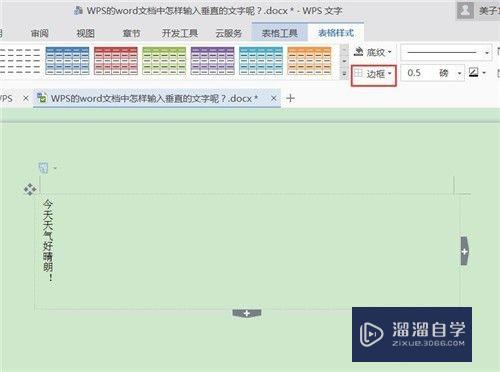
- 上一篇:WPS表格怎么合并多个工作簿?
- 下一篇:WPS临时登录在哪里?
相关文章
广告位


评论列表